Odzyskaj wszystkie dane z urządzeń iOS, iTunes i kopii zapasowej iCloud.
Szybka naprawa iPhone'a 16, który utknął podczas konfigurowania Apple ID
Podczas konfigurowania nowego iPhone'a lub przesyłania danych do aktywowanego iPhone'a iPhone może utknąć na etapie konfigurowania Apple ID. Konkretne przyczyny tego są trudne do ustalenia i możesz stracić dużo czasu, próbując różnych, być może przydatnych metod. Nie martw się. Ten artykuł powie Ci, dlaczego Twój iPhone utknął na konfiguracji Apple ID i jak możesz to naprawić na 4 sposoby.
Lista przewodników
Dlaczego Twój iPhone utknął na konfiguracji Apple ID Najlepszy sposób na naprawę iPhone'a, który utknął podczas konfigurowania Apple ID 3 inne szybkie metody naprawy iPhone'a, który utknął podczas konfigurowania Apple ID Często zadawane pytania dotyczące iPhone'a, który utknął na konfiguracji Apple IDDlaczego Twój iPhone utknął na konfiguracji Apple ID
Przyczyny, dla których iPhone zatrzymuje się na konfiguracji Apple ID, są różnorodne i nie są śmiertelne, co oznacza, że trudno jest ustalić prawdziwe powody. Nadal jednak możemy zaproponować kilka możliwych powodów, na które należy zwrócić uwagę podczas korzystania z iPhone'a.
Słabe połączenie internetowe
Najbardziej irytującym problemem dla użytkowników systemu iOS jest słabe połączenie internetowe. Może ono także powodować zawieszanie się iPhone'a na ekranie konfiguracji Apple ID podczas przesyłania danych między iPhone'ami lub konfigurowania nowego iPhone'a.
Niski poziom naładowania baterii lub krótka żywotność
Twój iPhone może być prawie zużyty. W takiej sytuacji zasilanie szybko się kończy, więc Twój iPhone może łatwo utknąć na konfiguracji Apple ID lub innych interfejsach. Stary iPhone naprawdę przysparza użytkownikom przeszkód.
Inne usterki systemu
Twój iPhone będzie częściej powodował błędy systemowe, jeśli będziesz wykonywał coraz więcej błędnych operacji. W efekcie iPhone będzie działał wolniej i łatwo będzie zawiesić się na etapie konfigurowania Apple ID, gdy będziesz chciał przesłać do niego dane.
Najlepszy sposób na naprawę iPhone'a, który utknął podczas konfigurowania Apple ID
Ponieważ przyczyny blokowania się iPhone'ów podczas konfigurowania Apple ID są skomplikowane, a czas potrzebny na rozwiązanie każdego możliwego powodu jest zbyt wysoki, lepiej użyć metody, która może całkowicie rozwiązać wszystkie usterki systemu. Możesz użyć Odzyskiwanie systemu iOS funkcja w 4Easysoft Odzyskiwanie danych iPhone'a. Ten program zawiera wiele przydatnych funkcji, których nieuchronnie potrzebujesz, gdy Twój iPhone napotyka trudności. Może również pomóc Ci wykonać kopię zapasową danych i odzyskać je z iTunes, iCloud i innych urządzeń iOS.

Rozwiąż wszystkie usterki i błędy w działaniu systemu.
Oferuje standardowe i zaawansowane tryby odzyskiwania systemu.
Pomożemy Ci obniżyć lub uaktualnić system iOS.
Przywróć ważne dane za pomocą kilku kliknięć.
100% Bezpieczne
100% Bezpieczne
Krok 1Bezpłatne pobieranie 4Easysoft Odzyskiwanie danych iPhone'a i uruchom go. Kliknij przycisk „iOS System Recovery”. Następnie podłącz iPhone'a do komputera za pomocą kabla USB. Kliknij przycisk „Start” w prawym dolnym rogu interfejsu, a program automatycznie rozpozna iPhone'a.

Krok 2Po rozpoznaniu program wyświetli informacje na Twoim iPhonie. Sprawdź je. Funkcja „Free Quick Fix” może pomóc Ci rozwiązać drobne problemy, ale Twój iPhone utknął na konfiguracji Apple ID, więc lepiej kliknij przycisk „Fix”, aby wykonać dalsze operacje.

Krok 3Oto 2 tryby odzyskiwania systemu. Tryb standardowy może naprawić problemy, zachowując jednocześnie wszystkie swoje dane. Tryb zaawansowany może naprawić poważne problemy, ale usunąć wszystkie dane, podczas gdy wskaźnik sukcesu jest wyższy. Możesz wybrać żądany i kliknąć przycisk „Potwierdź”.

Krok 4Tutaj musisz wybrać odpowiednie informacje o swoim iPhonie, a następnie wybrać żądaną wersję oprogramowania układowego iOS i kliknąć przycisk „Pobierz”. Następnie możesz kliknąć przycisk „Dalej”, aby naprawić problem z iPhonem, który utknął na konfiguracji Apple ID.

3 inne szybkie metody naprawy iPhone'a, który utknął podczas konfigurowania Apple ID
Jeśli nie chcesz korzystać z programów innych firm, aby rozwiązać ten problem, możesz także zmodyfikować swój iPhone, aby poradzić sobie z problemem zablokowania się na etapie konfiguracji Apple ID.
1. Wymuś ponowne uruchomienie iPhone’a
Jeśli podczas konfigurowania nowego iPhone'a wystąpi problem z konfiguracją Apple ID, możesz wykonać twardy restart iPhone'a.
Krok 1Naciśnij i zwolnij przycisk „Volume Up”, a następnie naciśnij i zwolnij przycisk „Volume Down”. Następnie naciśnij i przytrzymaj przycisk „Power”.
Krok 2Gdy na ekranie pojawi się logo Apple, puść oba przyciski.
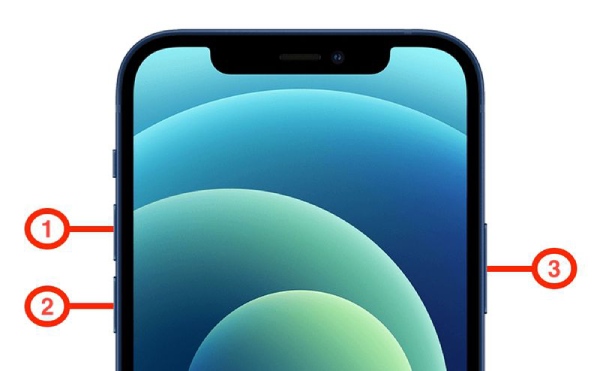
Po ponownym uruchomieniu iPhone'a musisz go ponownie skonfigurować. Jeśli iPhone nadal utknął na konfiguracji Apple ID, możesz to zmienić w inny sposób.
2. Popraw jakość swojej sieci
Słabe połączenie sieciowe sprawia, że działanie iPhone'a jest bardzo wolne. Należy sprawdzić jakość połączenia, gdy iPhone zawiesi się na etapie konfigurowania Apple ID.
Możesz wyłącz połączenie innych urządzeń z siecią Wi-Fi lub skonfiguruj swojego iPhone'a, gdy inne urządzenia nie potrzebują stałego i szybkiego połączenia sieciowego.
Jeśli Twój iPhone jest już skonfigurowany, a nie masz połączenia Wi-Fi, możesz włączać i wyłączać funkcję danych komórkowych, aby sprawdzić, czy połączenie sieciowe będzie stabilne.
3. Nie konfiguruj Apple ID
Jeśli Twoje połączenie sieciowe jest zawsze niestabilne, możesz pominąć konfigurację Apple ID. Podczas aktywacji iPhone'a możesz dotknąć przycisku „Skonfiguruj Latter w Ustawieniach”, aby pominąć ten krok. Po aktywacji iPhone'a możesz skonfigurować Apple ID w Ustawienia praca.
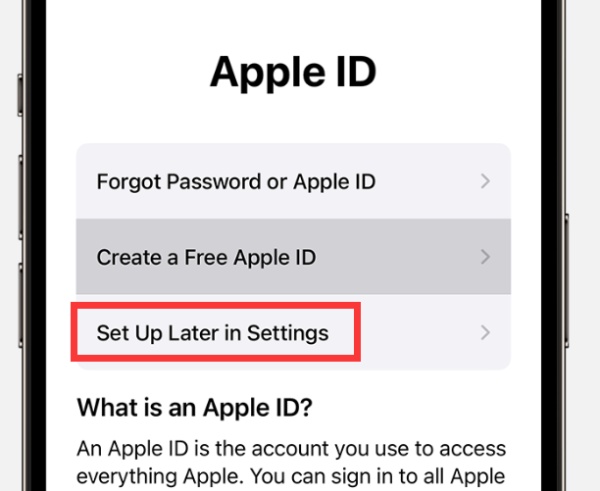
Często zadawane pytania dotyczące iPhone'a, który utknął na konfiguracji Apple ID
-
Czy pominięcie konfiguracji Apple ID wpłynie na mój iPhone?
Nie, nie spowoduje to żadnych szkód dla Twojego iPhone'a. Ale nie możesz pobierać aplikacji, ponieważ Apple Store wymaga Apple ID. Ponadto, jeśli chcesz sklonuj swojego iPhone'a, nadal musisz skonfigurować swój Apple ID w Ustawienia funkcja.
-
Dlaczego mój Apple ID jest zablokowany?
Powodem może być to, że zbyt wiele razy udostępniłeś swój Apple ID innym osobom. Możesz przejść na oficjalną stronę Apple, aby zarządzać swoim Apple ID. Możesz ręcznie odblokować swój Apple ID poprzez łatwą weryfikację.
-
Czy nowy iPhone może zablokować się na etapie konfiguracji Apple ID?
Tak, istnieje taka możliwość. Słabe połączenie sieciowe może prowadzić do tego problemu, niezależnie od tego, czy Twój iPhone jest nowy, czy stary. Nawet jeśli nowy iPhone może mieć problemy techniczne. W takim przypadku musisz skorzystać z serwisu posprzedażowego Apple. Mogą pomóc Ci rozwiązać problem w sposób satysfakcjonujący.
-
Czy mogę użyć innego Apple ID, jeśli mój iPhone zawiesił się na etapie konfiguracji Apple ID?
Możesz zmienić Apple ID. Jednak problem nie wynika z tego. To problemy samego iPhone'a mogą sprawić, że utknie w każdej sytuacji.
-
Co mogę zrobić, jeśli skonfigurowałem nowy iPhone z Apple ID?
Twój Apple ID zawiera zakupy i subskrypcje niektórych aplikacji, więc możesz przenieść te aplikacje na nowego iPhone'a. Niezależnie od tego, czy Szybki start, iTunes lub iCloud mogą Ci w tym łatwo pomóc.
Wniosek
Naprawa iPhone'a, który utknął na ustawieniu Apple ID, naprawdę nie jest łatwa. Czy restartować, czy poprawić połączenie internetowe, to tylko możliwa próba. Jednak 4Easysoft Odzyskiwanie danych iPhone'a możemy pomóc Ci łatwo i szybko rozwiązać awarie systemu Twojego iPhone'a. Pomagamy w problemach z telefonem komórkowym, aby pomóc Ci cieszyć się życiem.
100% Bezpieczne
100% Bezpieczne


